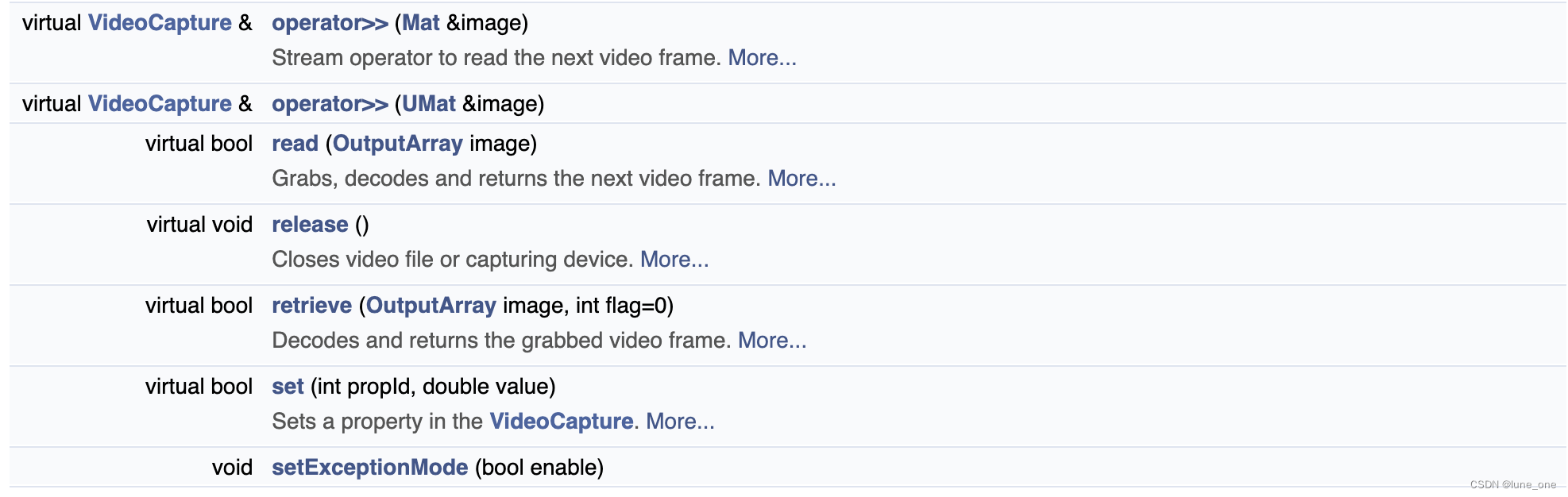在MacOS上Qt配置OpenCV并进行测试
发布时间:2023年12月21日
一.Qt环境准备
????????上一篇博客我讲了如何下载配置OpenCV库,但是在Qt5.15.2使用OpenCV库时,出现了一个问题就是我下载的Qt5.15.2是x86架构的,不能对OpenCV库进行链接,而OpenCV库是arm架构的
????????直接使用Qt5.15.2编译链接OpenCV库链接头文件是可以的,但是使用OpenCV代码就不能成功链接编译了

因此需要下载Qt6.3.1版本的,?Qt6.3.1版本是arm架构的

下载完成后打开Qt??Creator在Qt版本里面加入Qt6.3.1的qmake
一般是在下载的Qt版本文件bin目录下
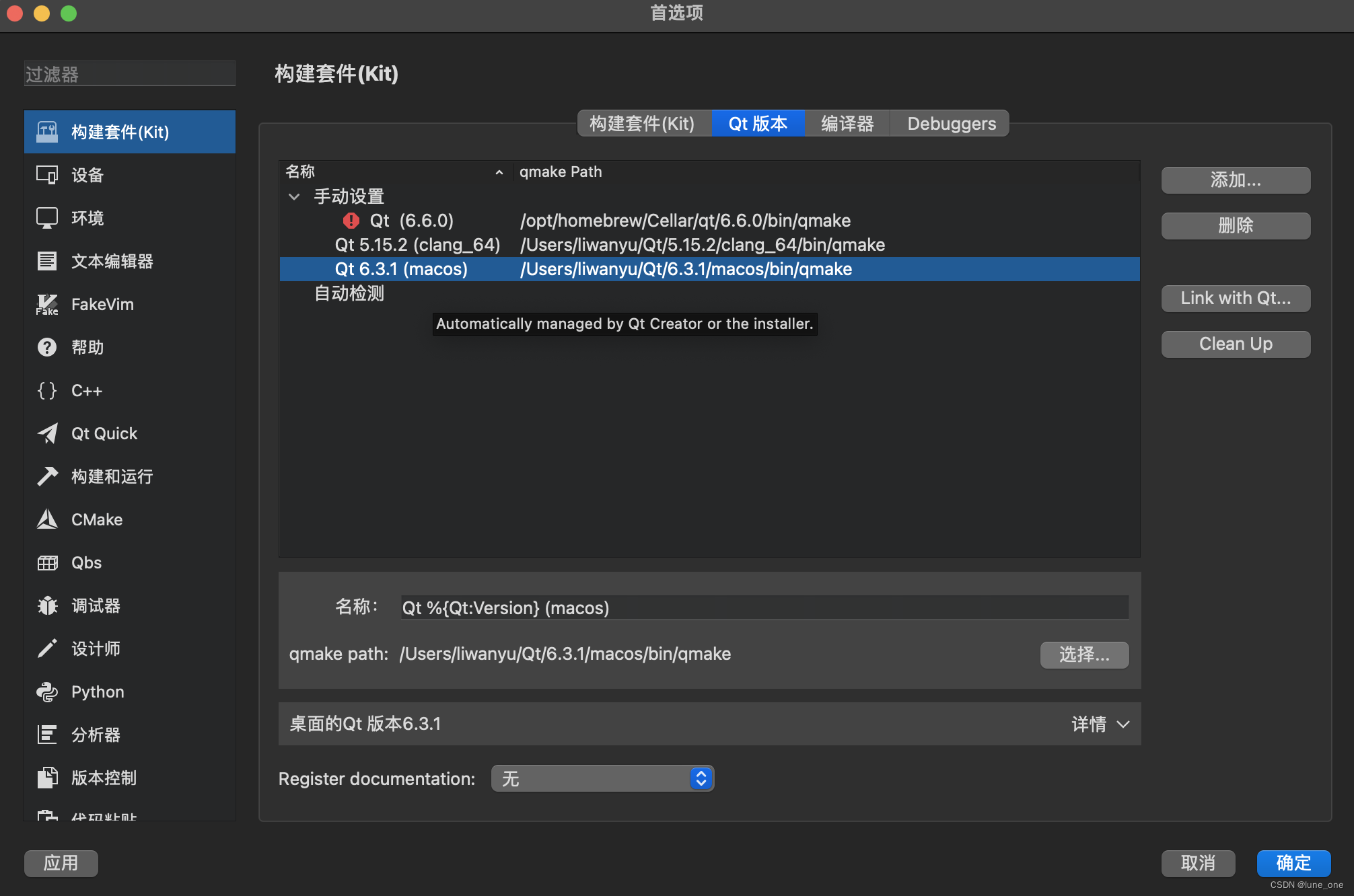
再在构建配套(Kit)中加入Qt6.3.1版本的构建配套
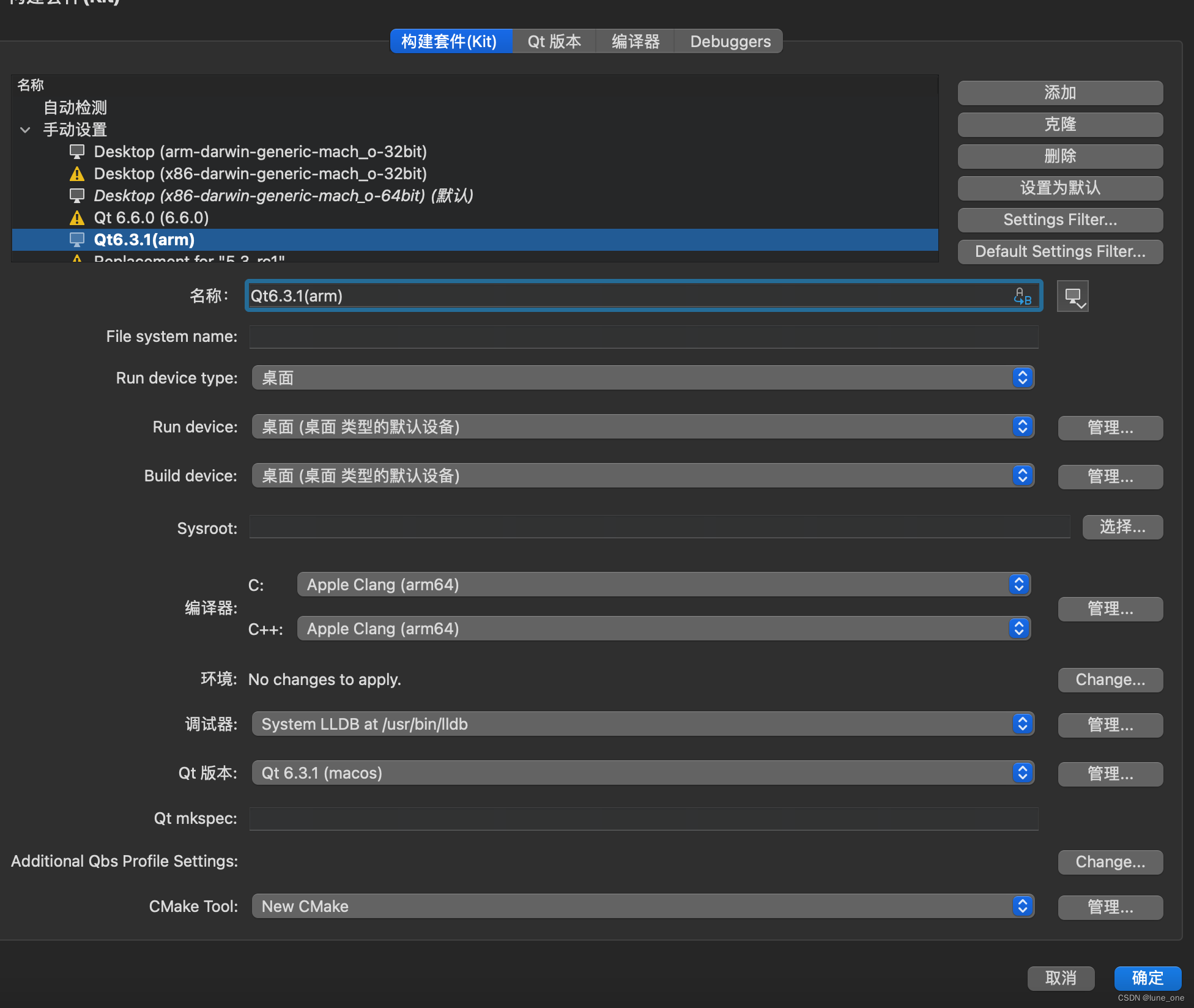
这样Qt环境就搭建好了
二.在Qt项目中加载Opencv库并编写代码测试?
1.使用Opencv加载图片
(1)在Qt中创建一个新项目
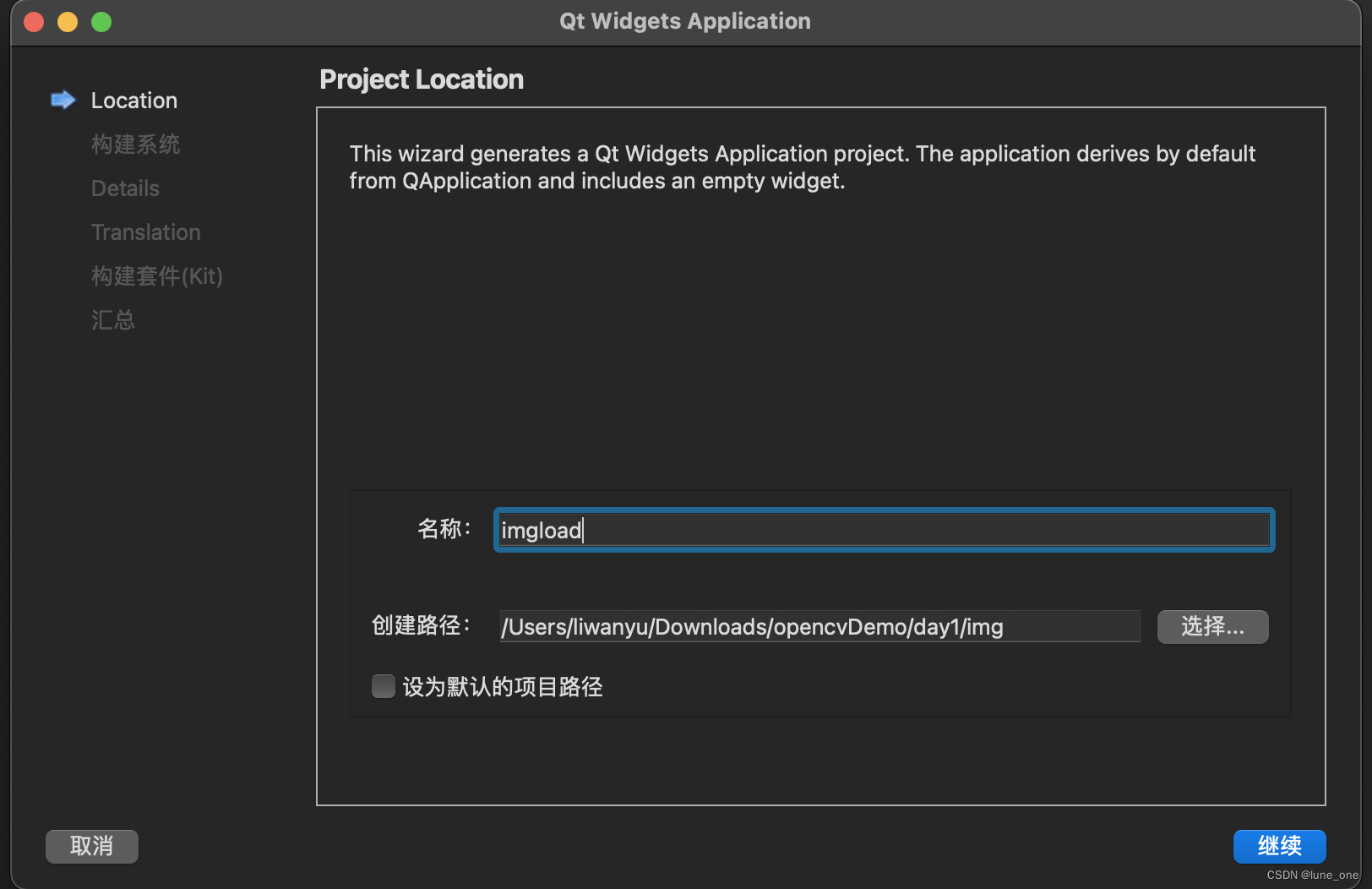
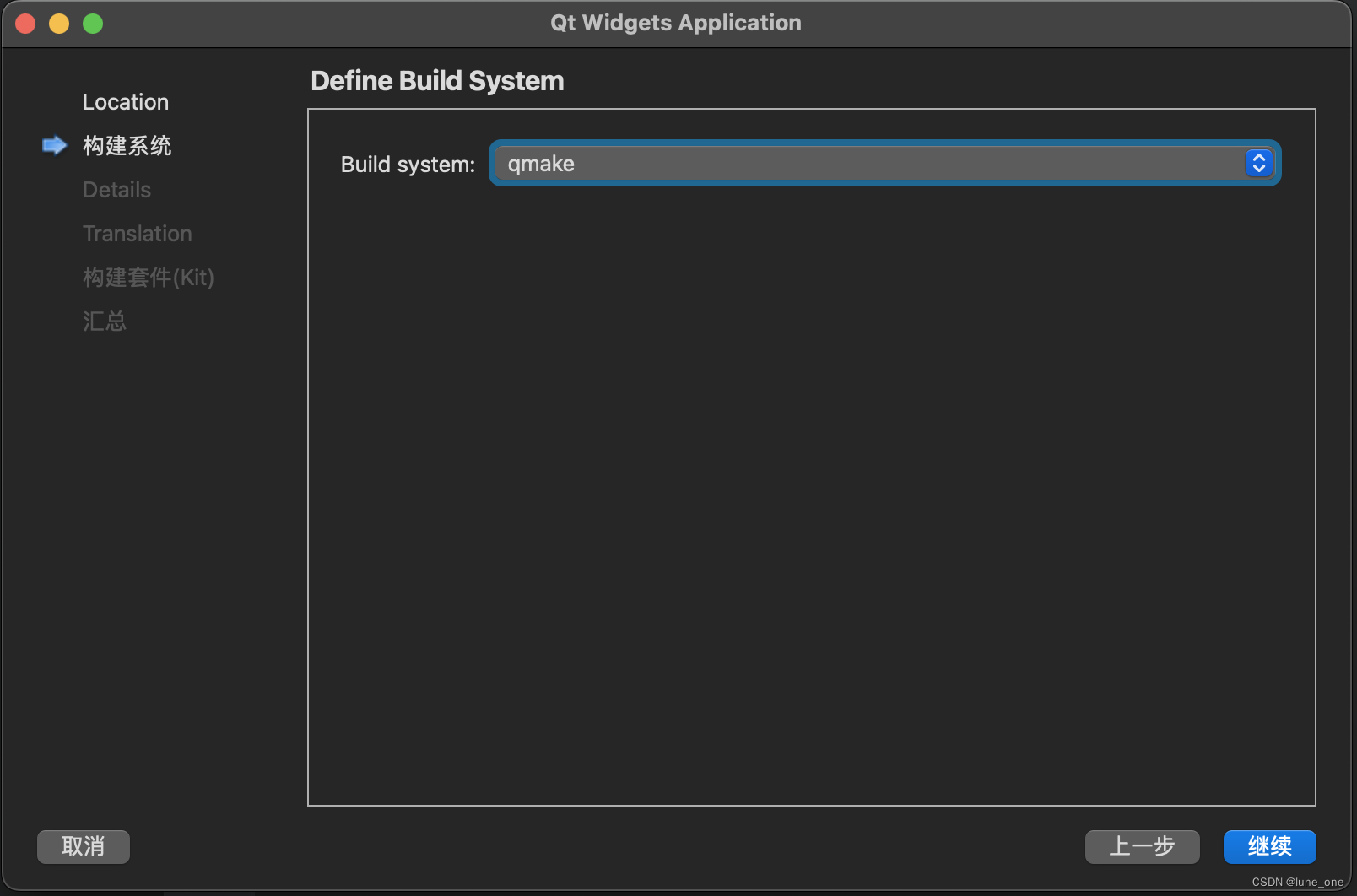
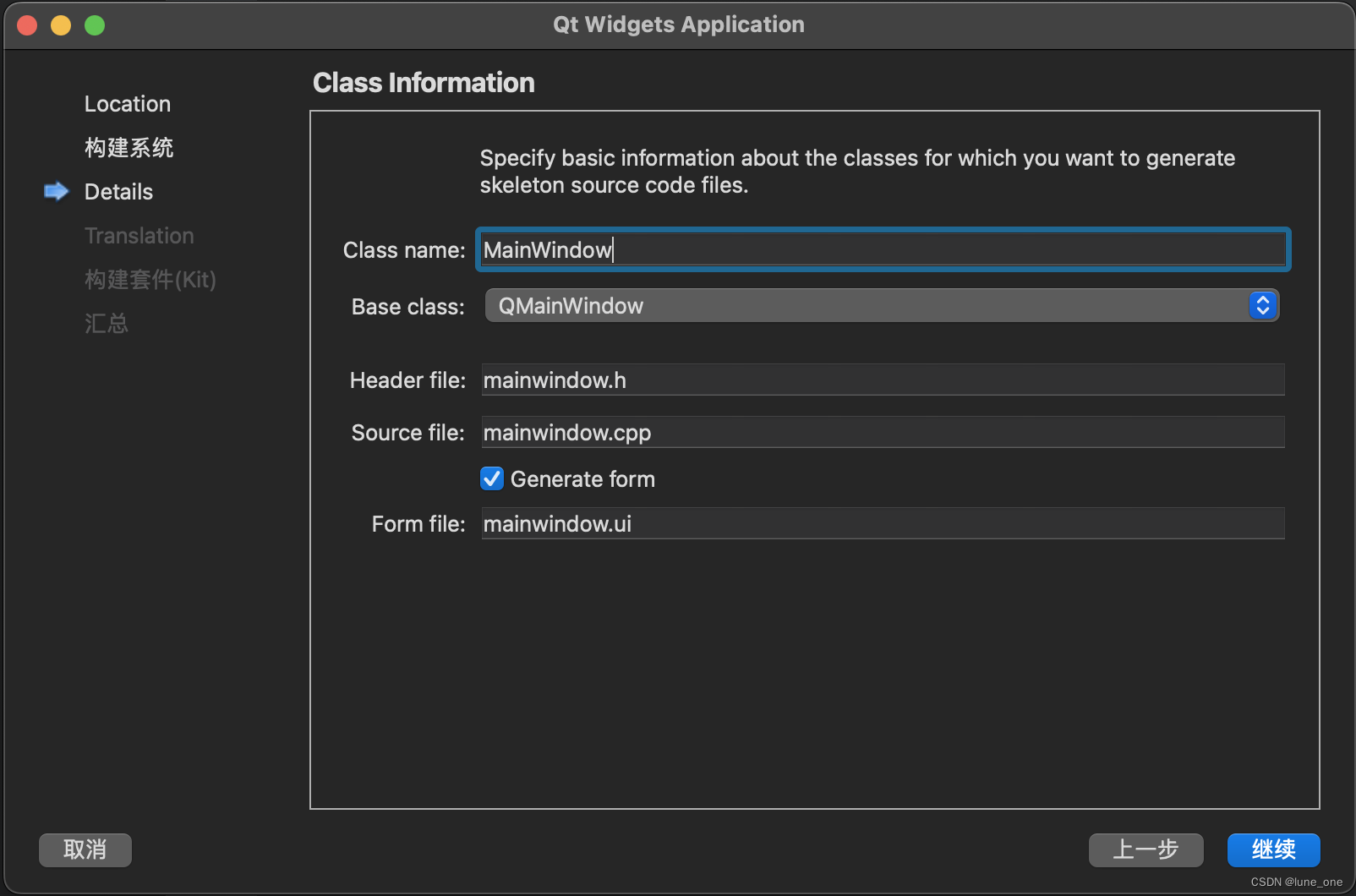
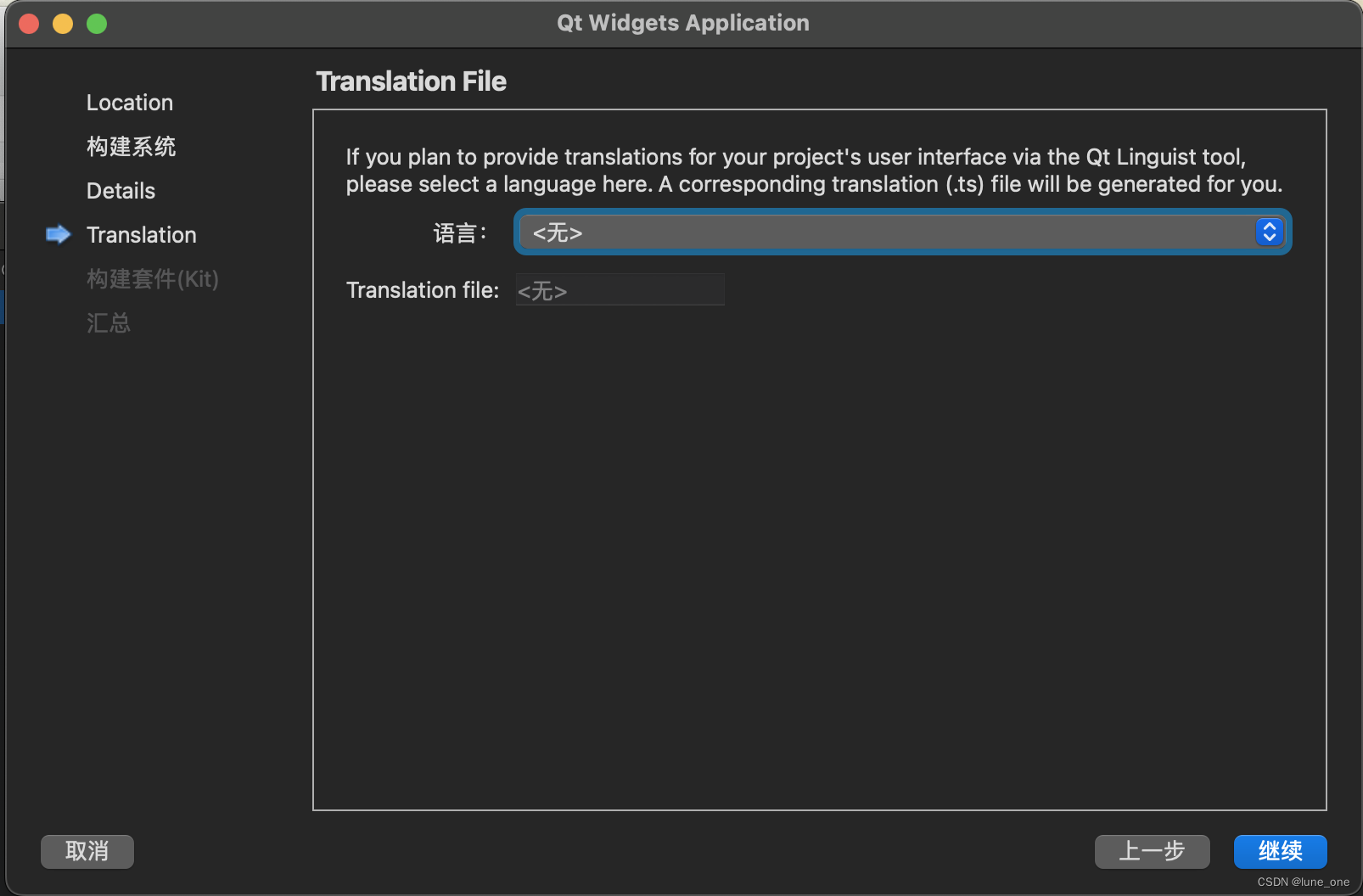
选择Qt6.3.1(arm)
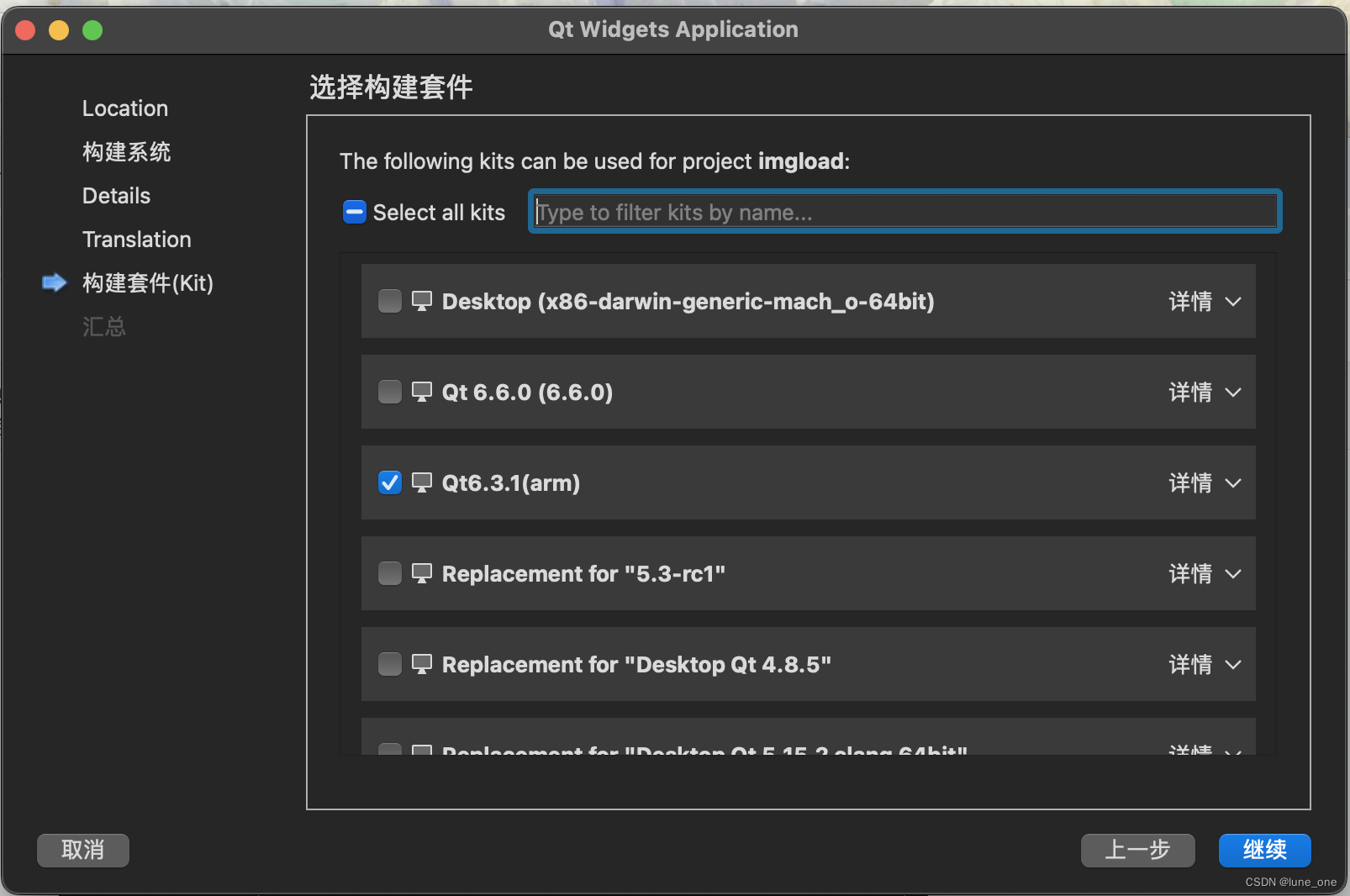
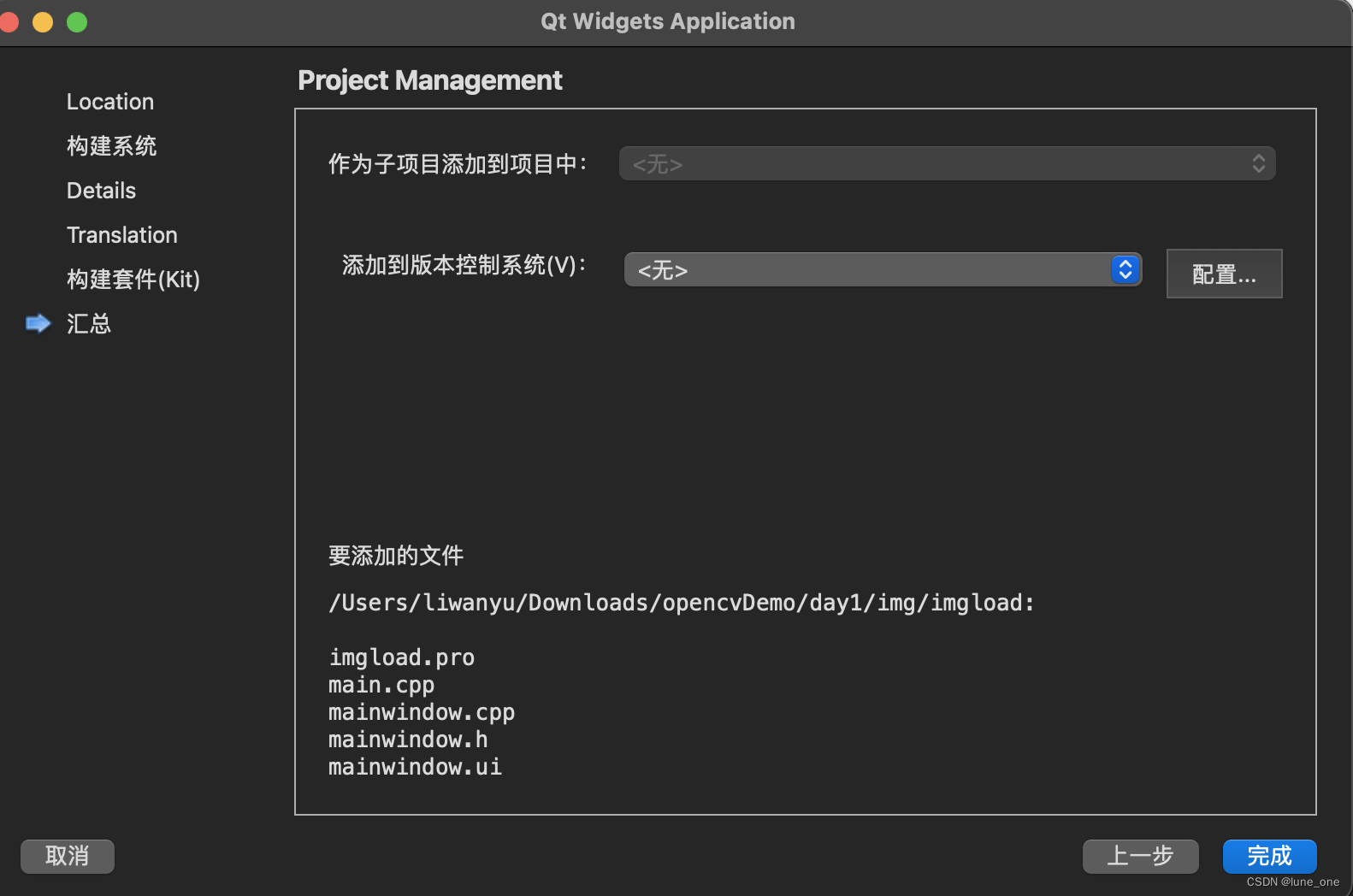
(2)在.pro文件中链接OpenCV库
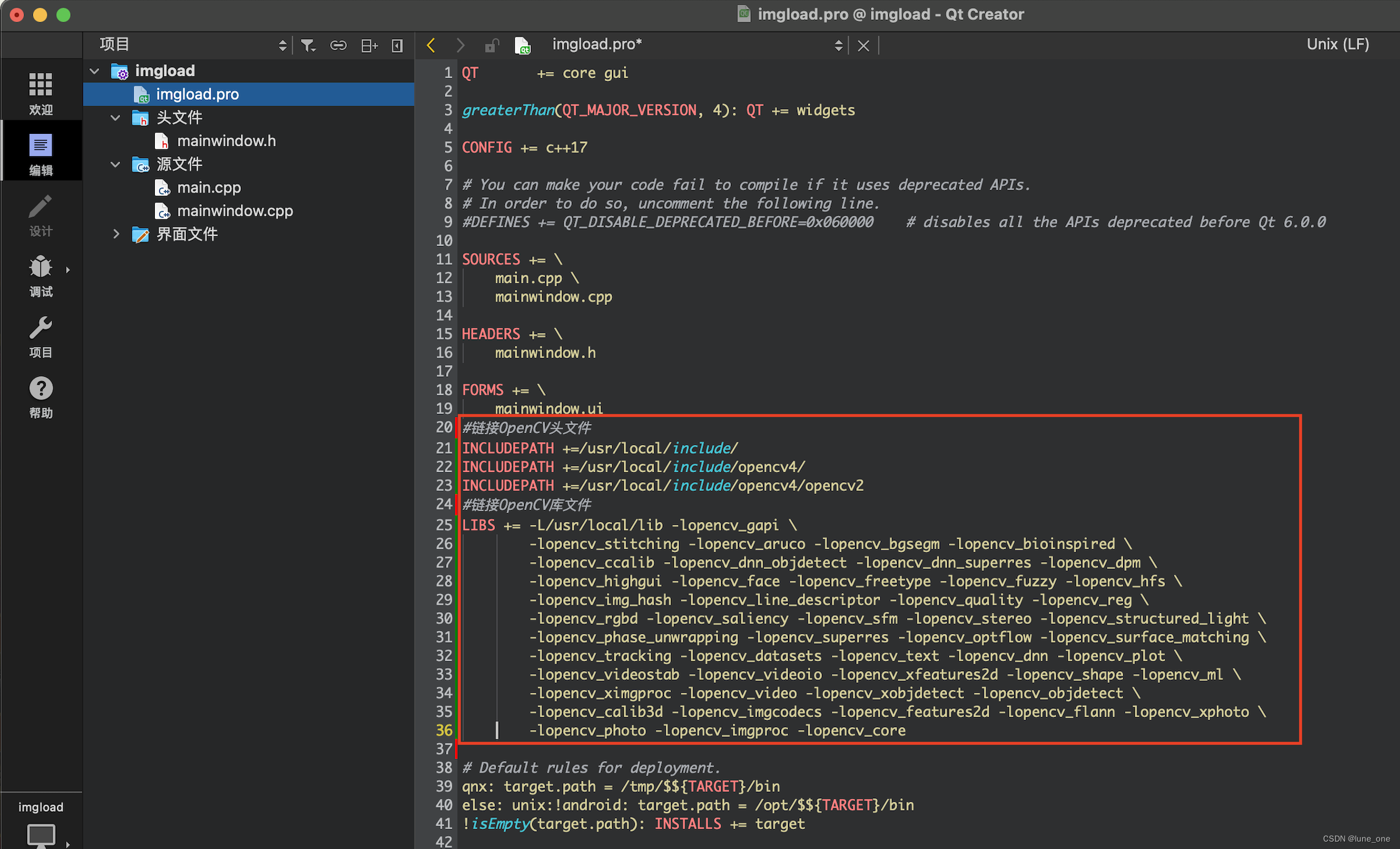
#链接OpenCV头文件
INCLUDEPATH +=/usr/local/include/
INCLUDEPATH +=/usr/local/include/opencv4/
INCLUDEPATH +=/usr/local/include/opencv4/opencv2
#链接OpenCV库文件
LIBS += -L/usr/local/lib -lopencv_gapi \
-lopencv_stitching -lopencv_aruco -lopencv_bgsegm -lopencv_bioinspired \
-lopencv_ccalib -lopencv_dnn_objdetect -lopencv_dnn_superres -lopencv_dpm \
-lopencv_highgui -lopencv_face -lopencv_freetype -lopencv_fuzzy -lopencv_hfs \
-lopencv_img_hash -lopencv_line_descriptor -lopencv_quality -lopencv_reg \
-lopencv_rgbd -lopencv_saliency -lopencv_sfm -lopencv_stereo -lopencv_structured_light \
-lopencv_phase_unwrapping -lopencv_superres -lopencv_optflow -lopencv_surface_matching \
-lopencv_tracking -lopencv_datasets -lopencv_text -lopencv_dnn -lopencv_plot \
-lopencv_videostab -lopencv_videoio -lopencv_xfeatures2d -lopencv_shape -lopencv_ml \
-lopencv_ximgproc -lopencv_video -lopencv_xobjdetect -lopencv_objdetect \
-lopencv_calib3d -lopencv_imgcodecs -lopencv_features2d -lopencv_flann -lopencv_xphoto \
-lopencv_photo -lopencv_imgproc -lopencv_core
(3)添加新资源文件

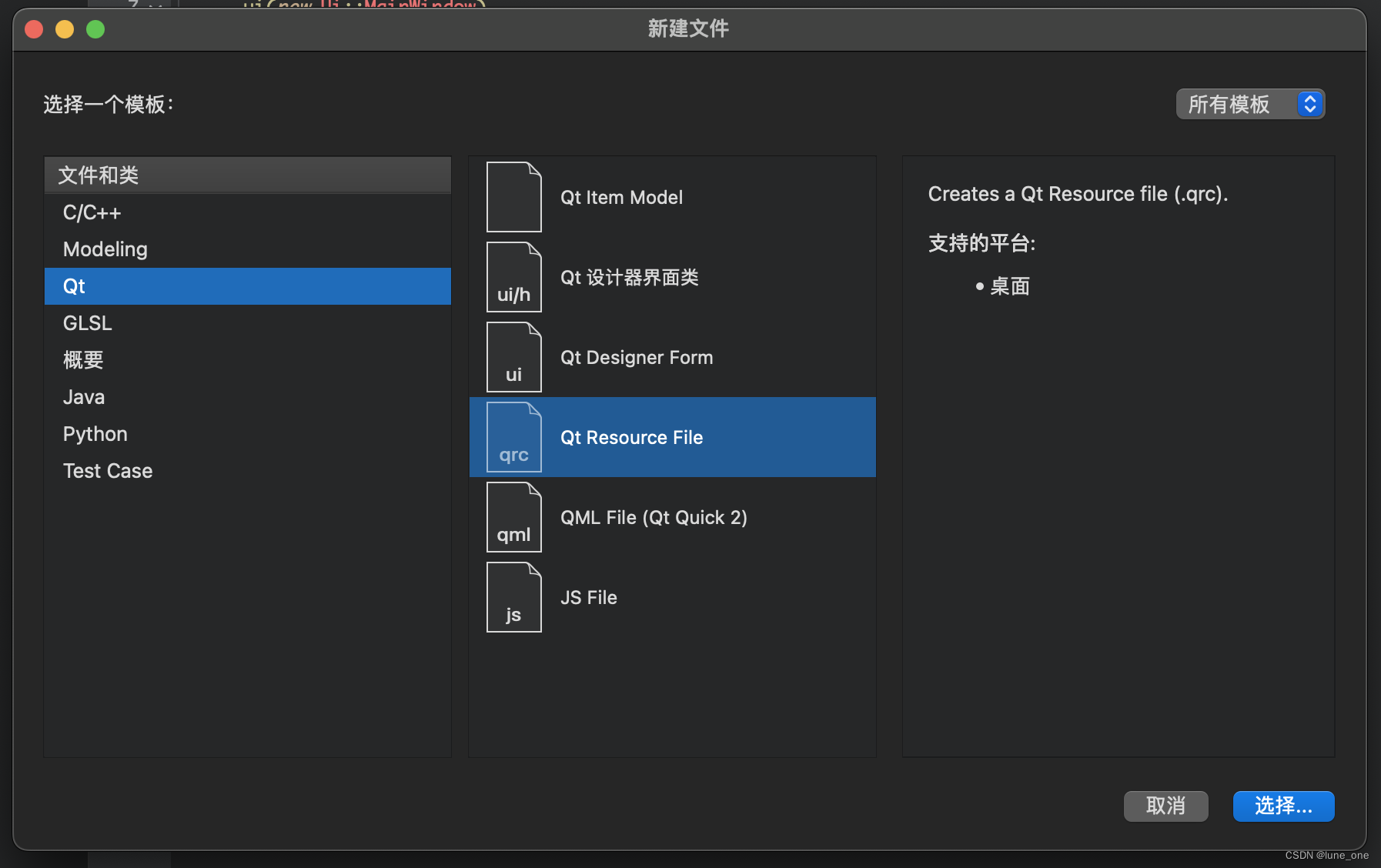
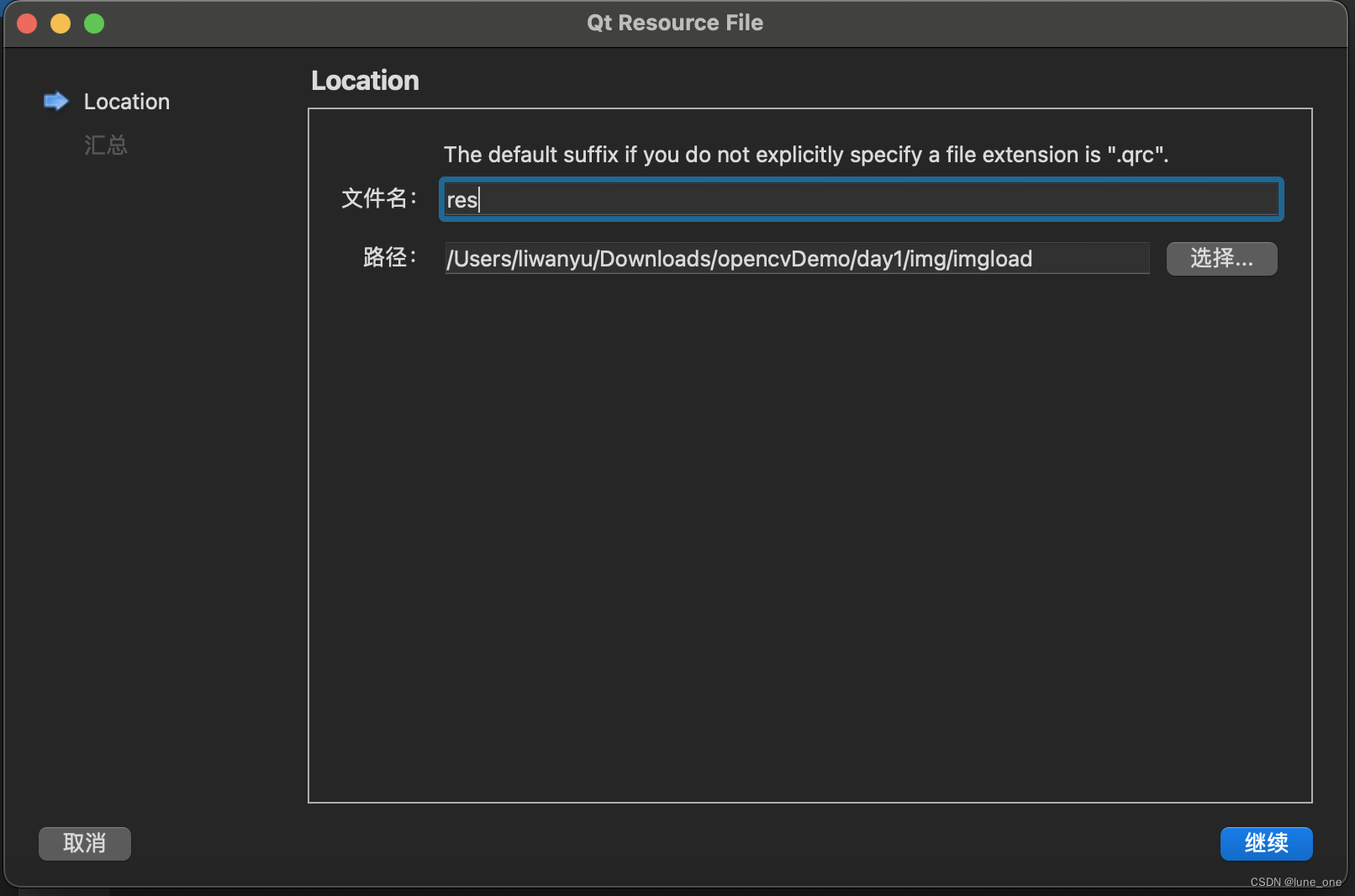
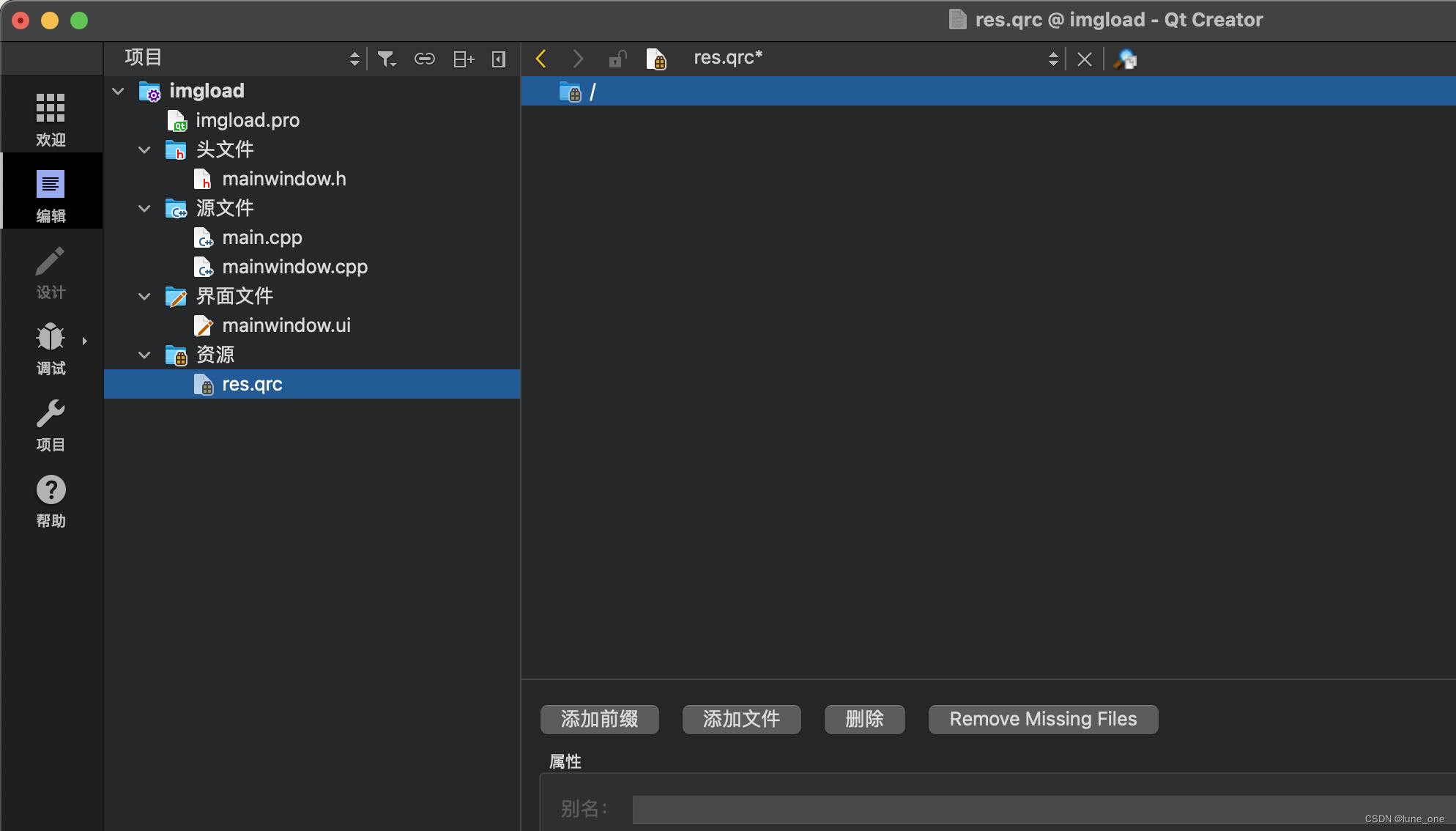

(4)在mainwindow.cpp中编写代码在窗口加载图片
#include "ui_mainwindow.h"
#include <opencv2/opencv.hpp>
#include <QDebug>
#include <QFile>
MainWindow::MainWindow(QWidget *parent)
: QMainWindow(parent)
, ui(new Ui::MainWindow)
{
ui->setupUi(this);
//以只读的方式打开图片文件
QFile file(":/img/tree.jpg");
if(!file.open(QFile::ReadOnly)) {
qDebug() << "打开图片失败";
}
//将整个图片文件内容读取到一个 QByteArray 对象中
QByteArray photo = file.readAll();
cv::Mat img = cv::imdecode(std::vector<char>(photo.begin(), photo.end()), cv::IMREAD_COLOR);
//判定图片是否加载成功
if(img.empty()){
qDebug() << "没有找到照片";
}
cv::namedWindow("tree", cv::WINDOW_AUTOSIZE);
cv::imshow("tree", img);
cv::waitKey(0); //cv::waitKey(10000);
cv::destroyWindow("tree");
}
MainWindow::~MainWindow()
{
delete ui;
}?运行结果:

?(5)代码中使用的OpenCV函数分析
????????1)cv::imdecode()函数
//cv::Mat是OpenCV用于处理所有图像类型的结构
//cv::imdecode() 函数将 QByteArray 转换为 OpenCV 的图像格式 cv::Mat,以便进一步处理,cv::IMREAD_COLOR表示以彩色模式加载图像
cv::Mat img = cv::imdecode(std::vector<char>(photo.begin(), photo.end()), cv::IMREAD_COLOR);函数原型:?
Mat cv::imdecode (InputArray buf, int flags);
Mat cv::imdecode (InputArray buf, int flags, Mat *dst);
函数功能:
从内存的缓存区中读取图片
参数: buf:一个数组或字节数组
flags:用来指定图像加载的标志,通过这个参数,可以控制图像加载的一些行为和选项
下面是falgs的枚举类型:
enum cv::ImreadModes {
cv::IMREAD_UNCHANGED = -1, //按图像原样加载图像
cv::IMREAD_GRAYSCALE = 0, //以灰度模式加载图像
cv::IMREAD_COLOR = 1, //以彩色模式加载图像
cv::IMREAD_ANYDEPTH = 2, //以原始深度加载图像
cv::IMREAD_ANYCOLOR = 4, //以任意颜色模式加载图像,返回一个3通道图像
cv::IMREAD_LOAD_GDAL = 8, //使用gdal驱动程序加载图像
cv::IMREAD_REDUCED_GRAYSCALE_2 = 16, //将图像转换为单通道灰度图像,图像尺寸减小1/2
cv::IMREAD_REDUCED_COLOR_2 = 17, //图像转换为3通道BGR彩色图像,图像大小减少1/2
cv::IMREAD_REDUCED_GRAYSCALE_4 = 32, //将图像转换为单通道灰度图像,图像尺寸减小1/4
cv::IMREAD_REDUCED_COLOR_4 = 33, //将图像转换为3通道BGR彩色图像,图像大小减少1/4
cv::IMREAD_REDUCED_GRAYSCALE_8 = 64, //将图像转换为单通道灰度图像,图像尺寸减小1/8
cv::IMREAD_REDUCED_COLOR_8 = 65, //将图像转换为3通道BGR彩色图像,图像大小减少1/8
cv::IMREAD_IGNORE_ORIENTATION = 128 //不根据EXIF的方向标志旋转图像(EXIF(Exchangeable Image File Format)是一种图像文件格式,用于存储数字图像中的元数据信息,例如相机设置、拍摄日期和时间、地理位置等。)
}
dst(可选):用于接收解码后的图像数据
返回值:
成功: 一个Mat类型的值
失败: NULL
例子:?
cv::Mat image; // 定义用于存储解码后图像的 cv::Mat 对象 cv::imdecode(buffer, flags, &image);?????????通过传递
&image给cv::imdecode()函数的dst参数,解码后的图像数据将直接存储在image中? ? ? ? 也可以不使用第三个参数,直接使用返回值
cv::Mat image; // 定义用于存储解码后图像的 cv::Mat 对象 image = cv::imdecode(buffer, flags);
????????2)cv::namedWindow()函数
//cv::namedWindow():函数将会在屏幕上打开一个窗口,窗口名为tree,cv::WINDOW_AUTOSIZE是窗口的属性:窗口的大小与载入的图片大小一致,图片会被缩放大小来适应窗口大小
cv::namedWindow("tree", cv::WINDOW_AUTOSIZE);?函数原型:
void cv::namedWindow(const String &winname,int flags = WINDOW_AUTOSIZE);
函数功能:
函数namedWindow创建一个窗口,该窗口可用作图像和跟踪条的占位符。创建的窗口通过窗口名称来引用
参数:
winname: 窗口标题,也是用于窗口标识符的窗口名称
flags: 窗口标志
下面是falgs的枚举类型:
enum cv::WindowFlags {
cv::WINDOW_NORMAL = 0x00000000, //用户可以调整窗口的大小(没有限制)/也可以将全屏窗口切换到正常大小
cv::WINDOW_AUTOSIZE = 0x00000001, //用户无法调整窗口大小,窗口大小受显示图像的限制
cv::WINDOW_OPENGL = 0x00001000, //支持opengl的窗口
cv::WINDOW_FULLSCREEN = 1, //将窗口改为全屏
cv::WINDOW_FREERATIO = 0x00000100, //图像尽可能地扩展(没有比例限制)
cv::WINDOW_KEEPRATIO = 0x00000000, //保持图像原有的比例
cv::WINDOW_GUI_EXPANDED =0x00000000, //状态栏和工具栏
cv::WINDOW_GUI_NORMAL = 0x00000010 //默认的窗口模式,会在图像显示时以普通窗口的形式呈现,并提供基本的窗口操作,如调整大小、移动和关闭
}
返回值:
无返回值?????????3)cv::imshow()函数
//cv::imshow():函数将会创建一个窗口(如果这个窗口不存在,会自动调用cv::namedWindow()函数来新建一个窗口),调用cv::imshow()会将指定的图片绘制在窗口上
cv::imshow("tree", img);函数原型:
void cv::imshow(const String &winname, InputArray mat);
函数功能:
在指定窗口中显示图像
参数:
winname: 指定的窗口对象
mat: 展示的图像
返回值:
无返回值
? ? ? ? 4)cv::waitKey()函数
//cv::waitKey():系统暂停并等待键盘事件发生(如果传入的参数值大于零,就会等待该值的毫秒时间(如果在等待时间中有键盘事件发生,会立马继续执行后面的程序),然后继续执行后面程序,如果参数设置为0或负数,程序将会无限等待,直到有键盘事件发生)
cv::waitKey(0); //cv::waitKey(10000);?函数原型:
int cv::waitKey (int delay = 0);
函数功能:
等待键盘事件发生
参数:
delay: 以毫秒为单位的延迟。0是代表“永远”的特殊值
返回值:
返回按下的键的代码,如果在指定时间之前没有按下键,则返回-1
? ? ? ? 5)cv::destroyWindow()函数
//cv::destroyWindow() 关闭指定的窗口并释放相关内存空间
cv::destroyWindow("tree");函数原型:
void cv::destroyWindow(const String &winname);
函数功能:
销毁指定的窗口
参数:
winname: 要销毁的窗口名称
返回值:
无返回值
2.使用Opencv加载视频
(1)使用Qt创建一个新项目
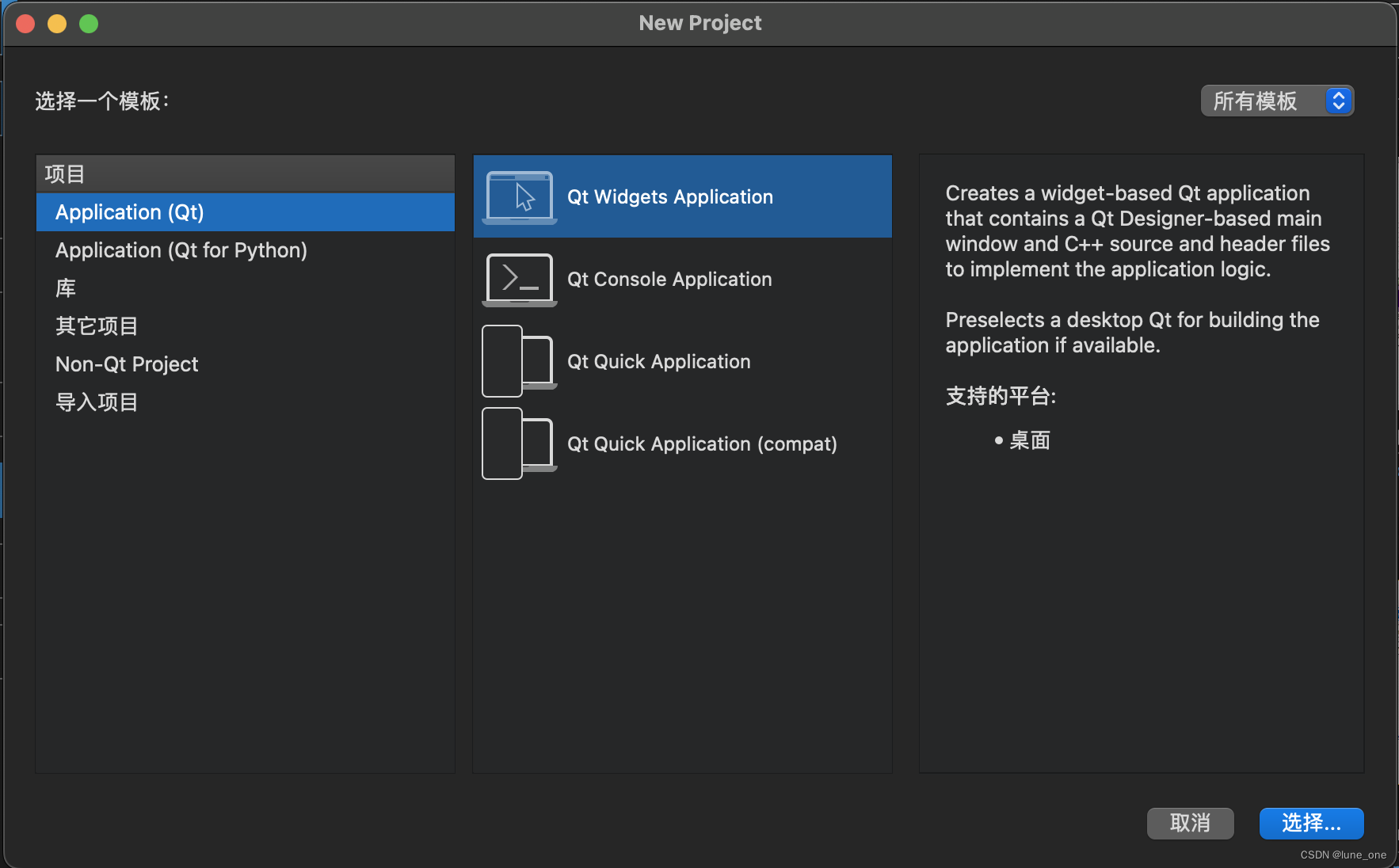

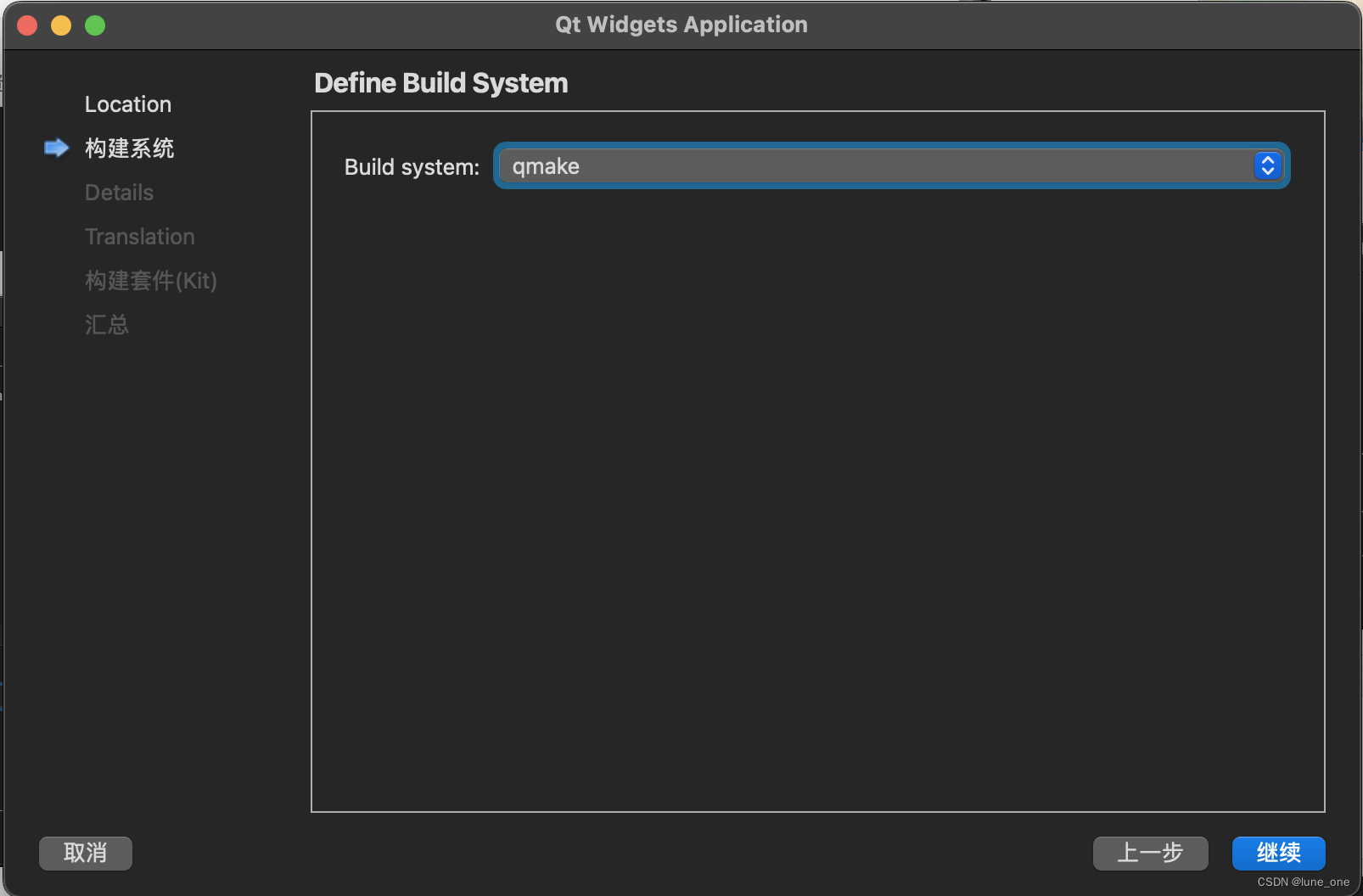
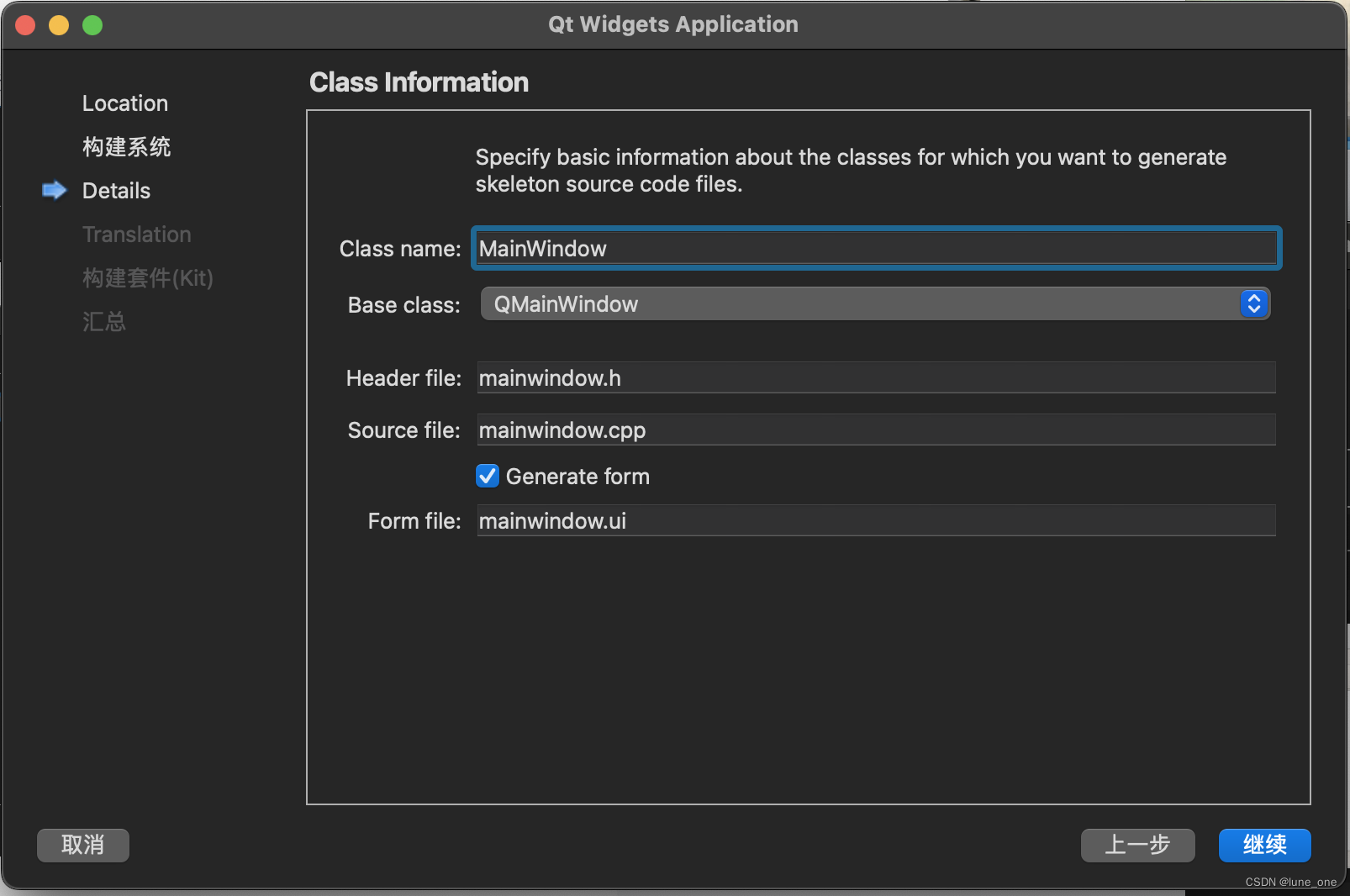
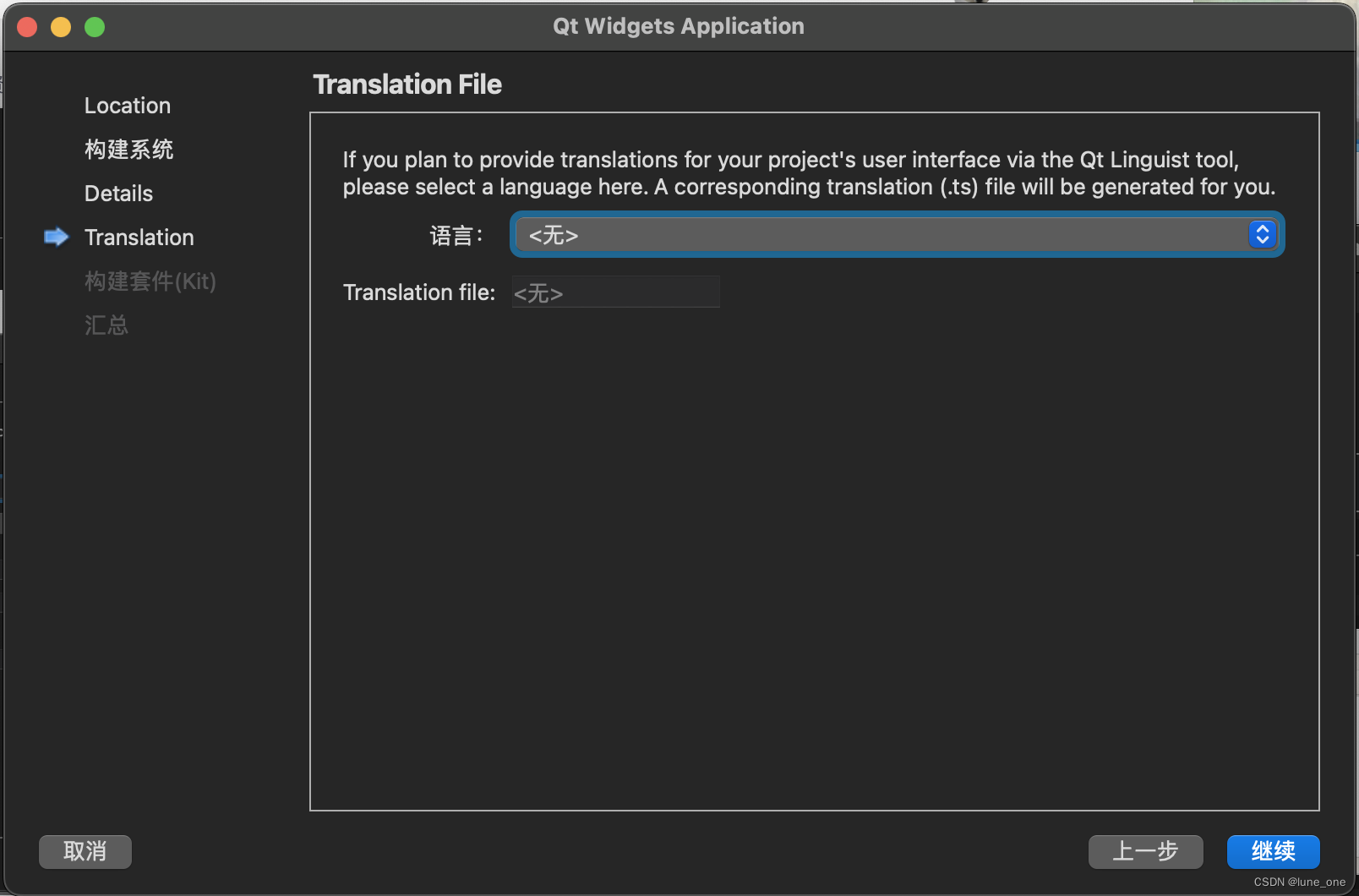
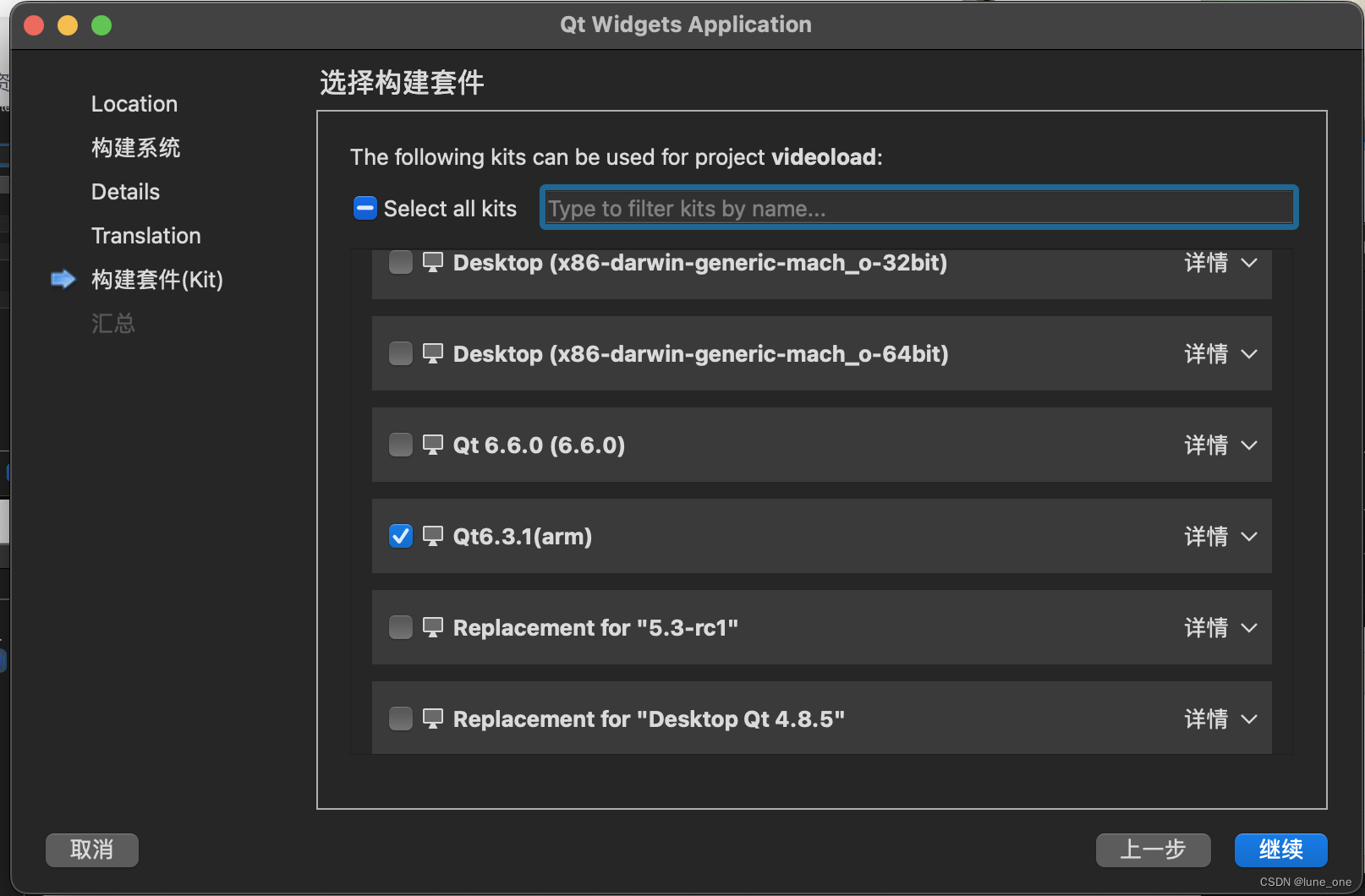
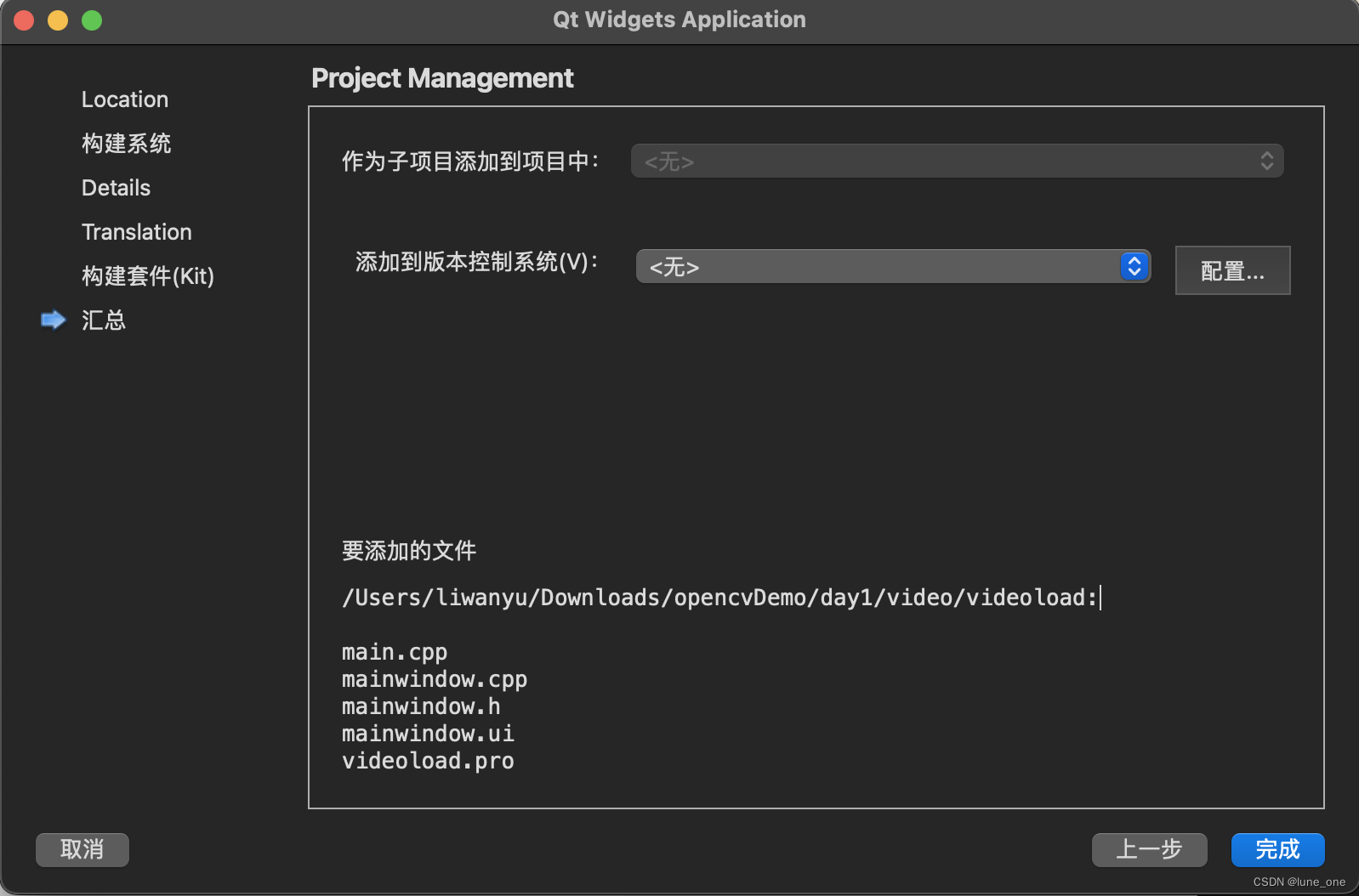
(2)在.pro文件中链接OpenCV库
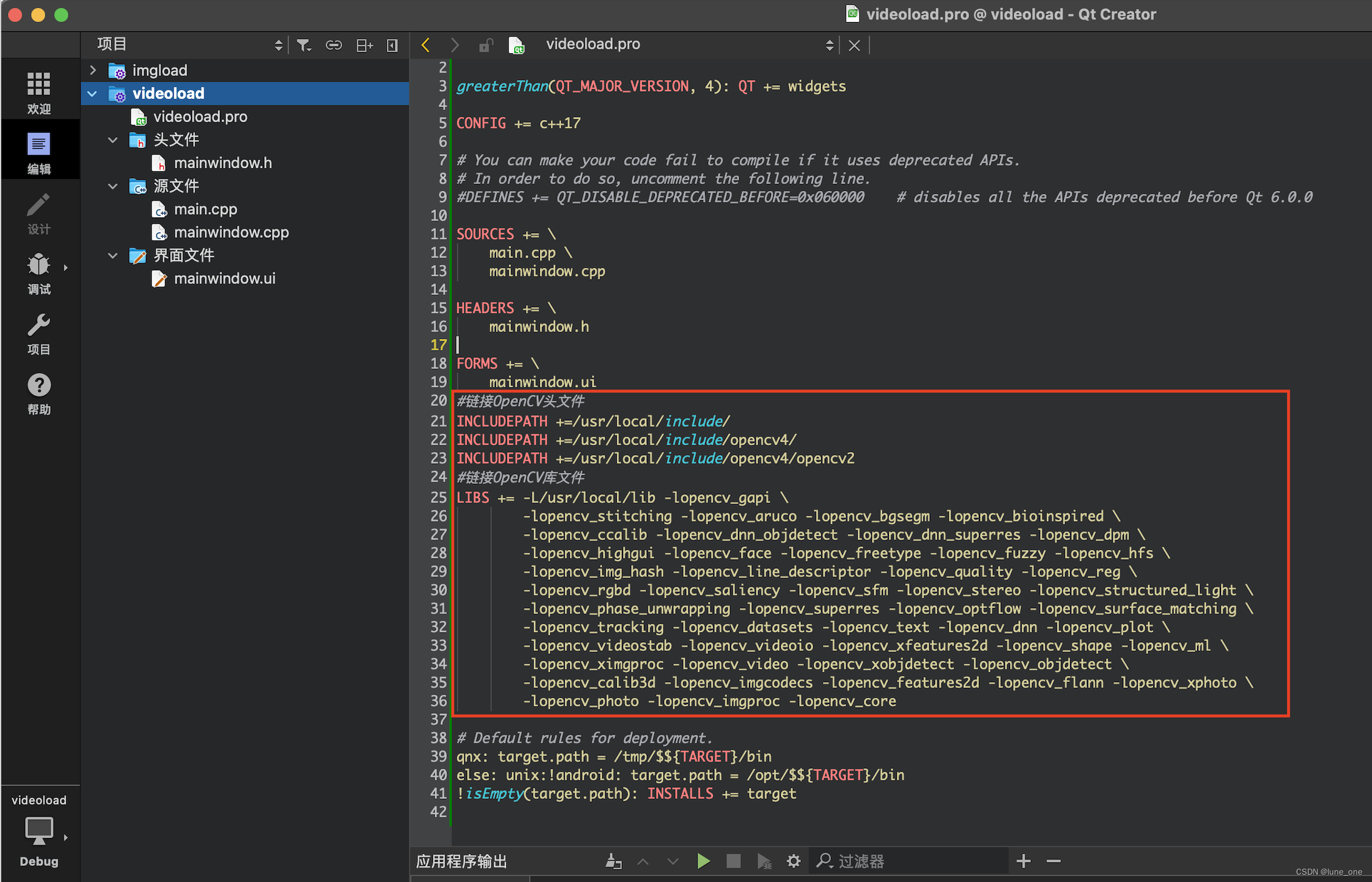
#链接OpenCV头文件
INCLUDEPATH +=/usr/local/include/
INCLUDEPATH +=/usr/local/include/opencv4/
INCLUDEPATH +=/usr/local/include/opencv4/opencv2
#链接OpenCV库文件
LIBS += -L/usr/local/lib -lopencv_gapi \
-lopencv_stitching -lopencv_aruco -lopencv_bgsegm -lopencv_bioinspired \
-lopencv_ccalib -lopencv_dnn_objdetect -lopencv_dnn_superres -lopencv_dpm \
-lopencv_highgui -lopencv_face -lopencv_freetype -lopencv_fuzzy -lopencv_hfs \
-lopencv_img_hash -lopencv_line_descriptor -lopencv_quality -lopencv_reg \
-lopencv_rgbd -lopencv_saliency -lopencv_sfm -lopencv_stereo -lopencv_structured_light \
-lopencv_phase_unwrapping -lopencv_superres -lopencv_optflow -lopencv_surface_matching \
-lopencv_tracking -lopencv_datasets -lopencv_text -lopencv_dnn -lopencv_plot \
-lopencv_videostab -lopencv_videoio -lopencv_xfeatures2d -lopencv_shape -lopencv_ml \
-lopencv_ximgproc -lopencv_video -lopencv_xobjdetect -lopencv_objdetect \
-lopencv_calib3d -lopencv_imgcodecs -lopencv_features2d -lopencv_flann -lopencv_xphoto \
-lopencv_photo -lopencv_imgproc -lopencv_core
(3)在mainwindow.cpp中编写代码
#include "mainwindow.h"
#include "ui_mainwindow.h"
#include <opencv2/highgui/highgui.hpp>
#include <opencv2/imgproc/imgproc.hpp>
#include <QDebug>
MainWindow::MainWindow(QWidget *parent)
: QMainWindow(parent)
, ui(new Ui::MainWindow)
{
ui->setupUi(this);
//新建一个窗口,窗口名为scenery,窗口模式为cv::WINDOW_AUTOSIZE
cv::namedWindow("scenery", cv::WINDOW_AUTOSIZE);
cv::VideoCapture cap; //cv::VideoCapture类型用于打开视频文件
//打开指定的视频文件
if(!cap.open("/Users/liwanyu/Downloads/opencvDemo/day1/video/videoload/video/scenery.mp4")){
qDebug() << "打开视频文件失败";
}
cv::Mat frame; //用于保存视频帧
//在while循环中循环播放视频
while(1){
//视频文件按照帧从视频流中读出来,每33毫秒换帧,如果在这33毫秒中有键盘事件发生就退出视频帧播放
cap.read(frame); //cap >> frame
if(frame.empty()){
break;
}
cv::imshow("scenery", frame);
if(cv::waitKey(33)>=0){
break;
}
}
cv::destroyWindow("scenery"); //关闭指定的窗口并销毁其内存空间
}
MainWindow::~MainWindow()
{
delete ui;
}
运行结果:
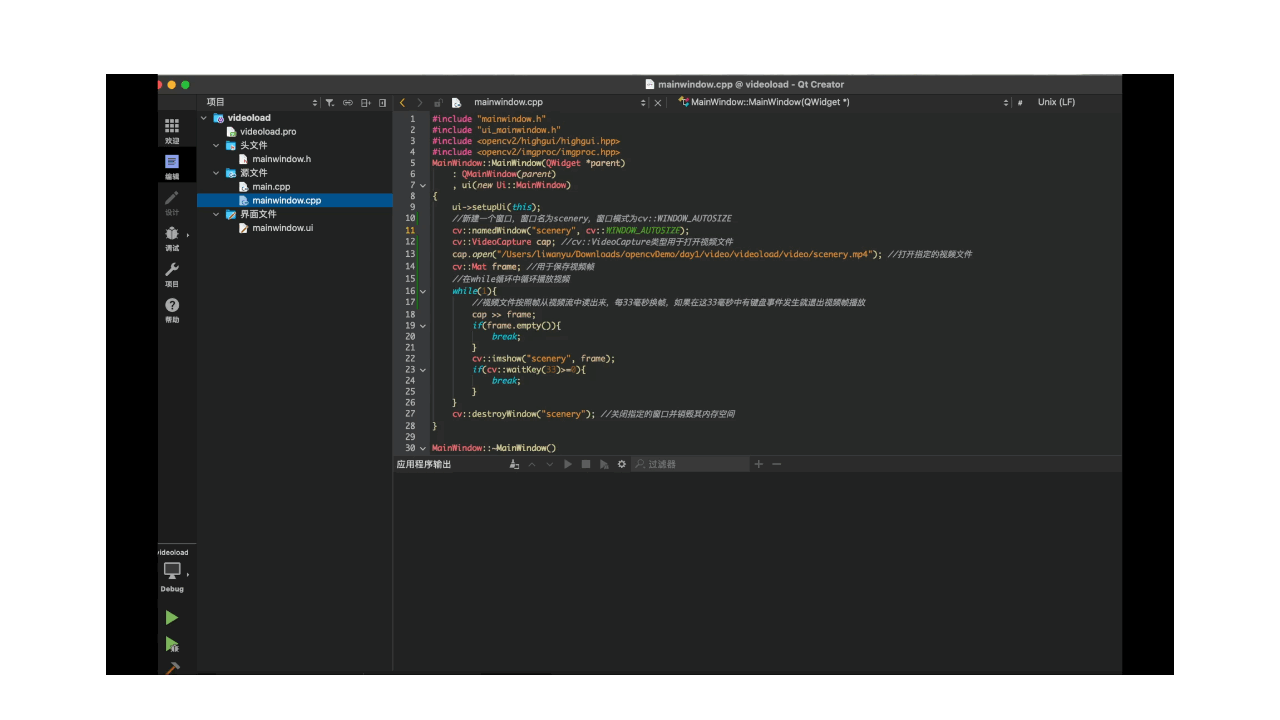
???(4)代码中使用的OpenCV函数分析
????????1)cv::VideoCapture
? ?cv::VideoCapture?
功能:用于从视频文件、图像序列或相机中捕获视频的类
参考文档:
文章来源:https://blog.csdn.net/weixin_44954230/article/details/135099804
本文来自互联网用户投稿,该文观点仅代表作者本人,不代表本站立场。本站仅提供信息存储空间服务,不拥有所有权,不承担相关法律责任。 如若内容造成侵权/违法违规/事实不符,请联系我的编程经验分享网邮箱:chenni525@qq.com进行投诉反馈,一经查实,立即删除!
本文来自互联网用户投稿,该文观点仅代表作者本人,不代表本站立场。本站仅提供信息存储空间服务,不拥有所有权,不承担相关法律责任。 如若内容造成侵权/违法违规/事实不符,请联系我的编程经验分享网邮箱:chenni525@qq.com进行投诉反馈,一经查实,立即删除!
最新文章
- Python教程
- 深入理解 MySQL 中的 HAVING 关键字和聚合函数
- Qt之QChar编码(1)
- MyBatis入门基础篇
- 用Python脚本实现FFmpeg批量转换
- Linux线程——基本知识
- VisualStudio项目中多个同名文件处理
- C语言易错知识点九(指针(part three))
- Axure RP Extension For Chrome 插件安装
- 区块链社交:Facebook在去中心化时代的探索
- 基于K-Means聚类与RFM模型分析顾客消费情况【500010102】
- PyTorch内置损失函数汇总 !!
- 大模型学习与实践笔记(十一)
- C语言 指针初阶
- 80 BFS和DFS两种方式解岛屿数量